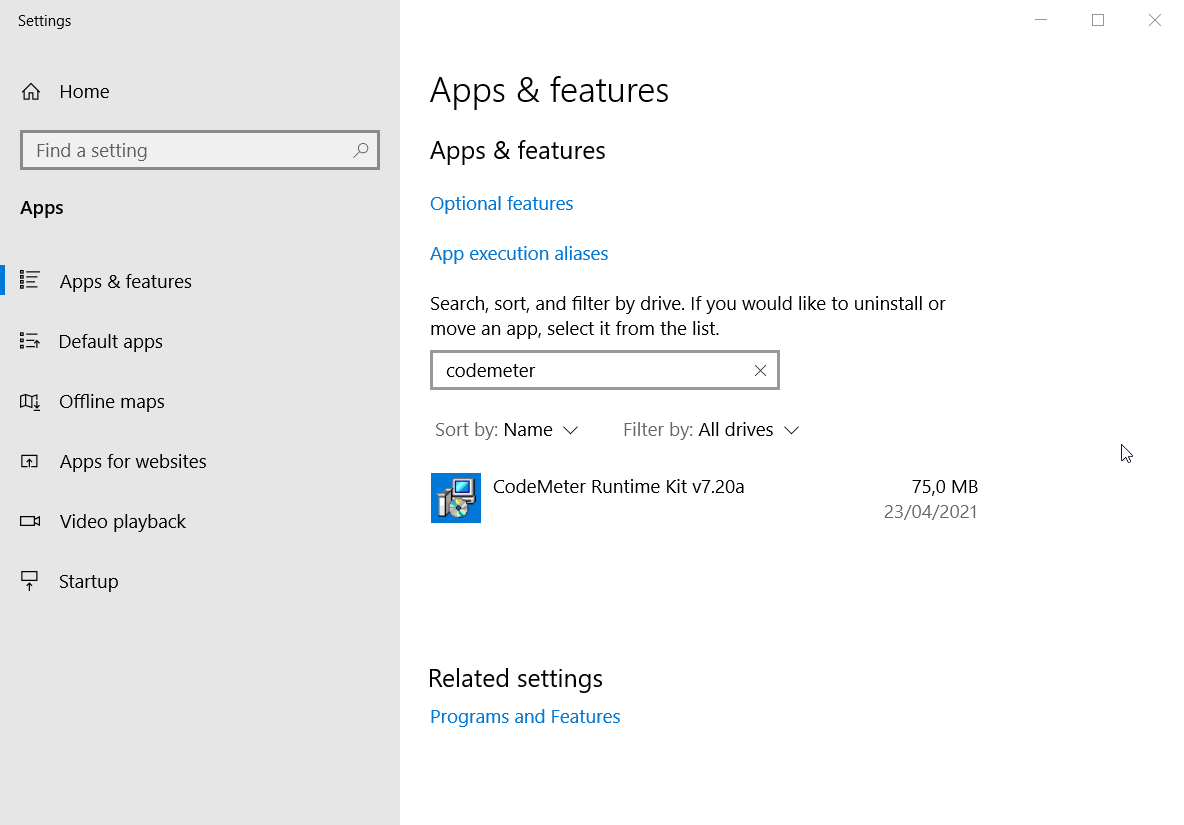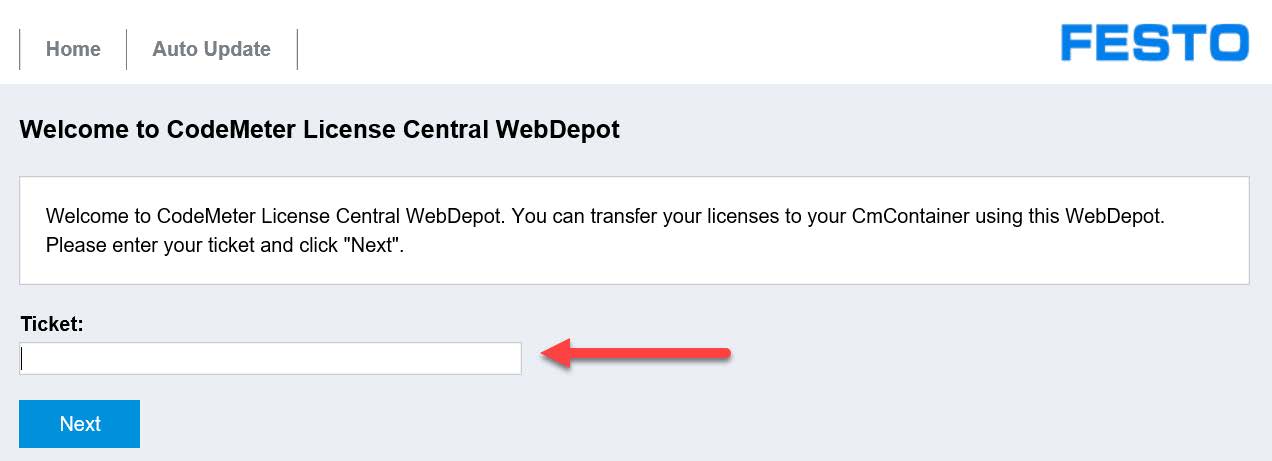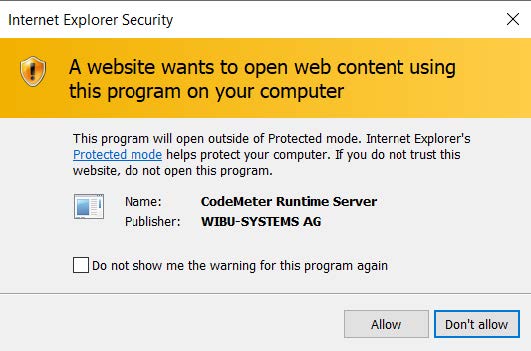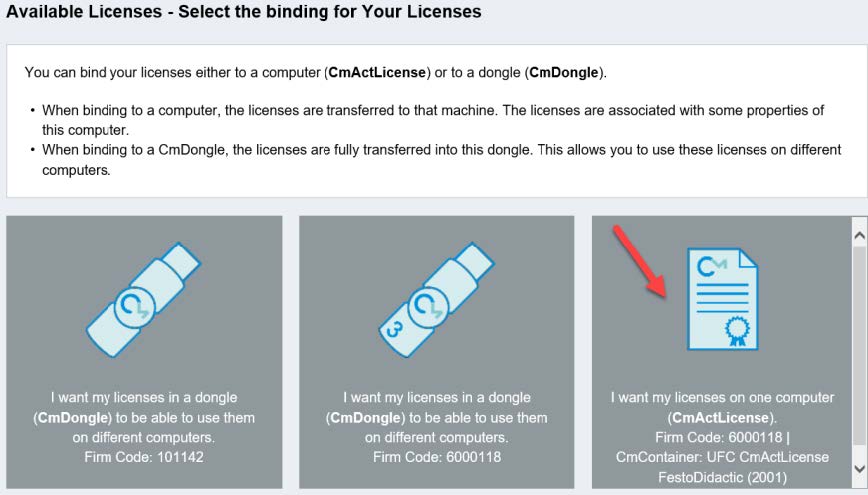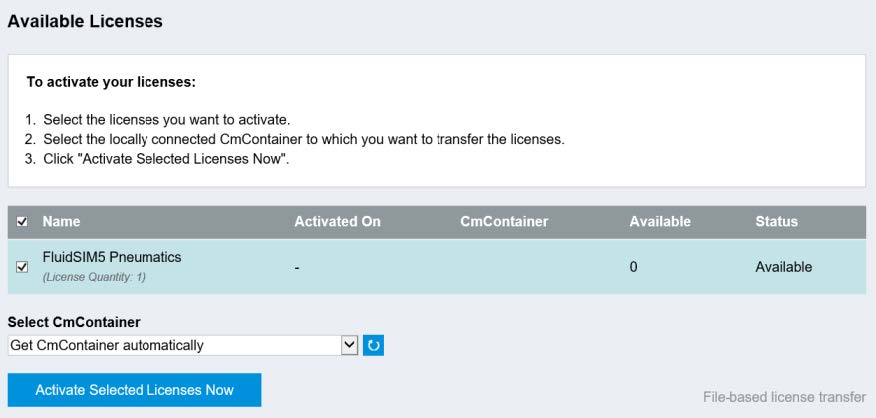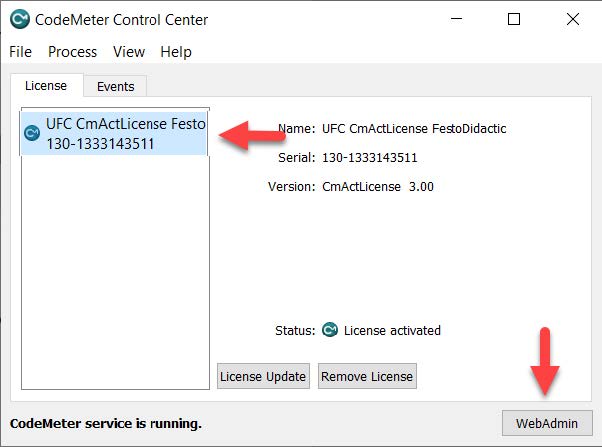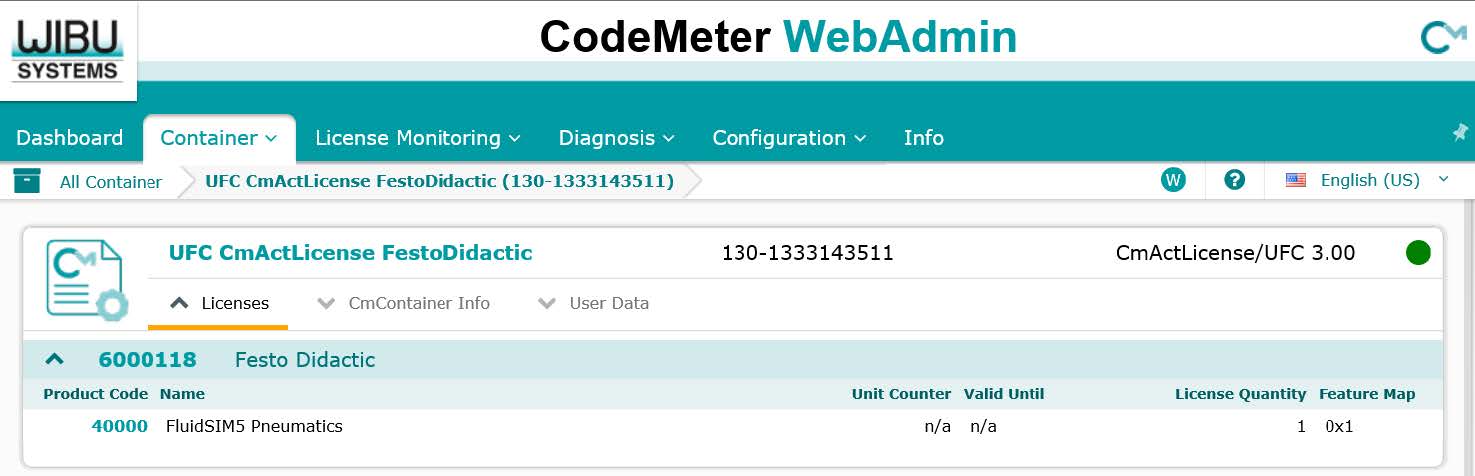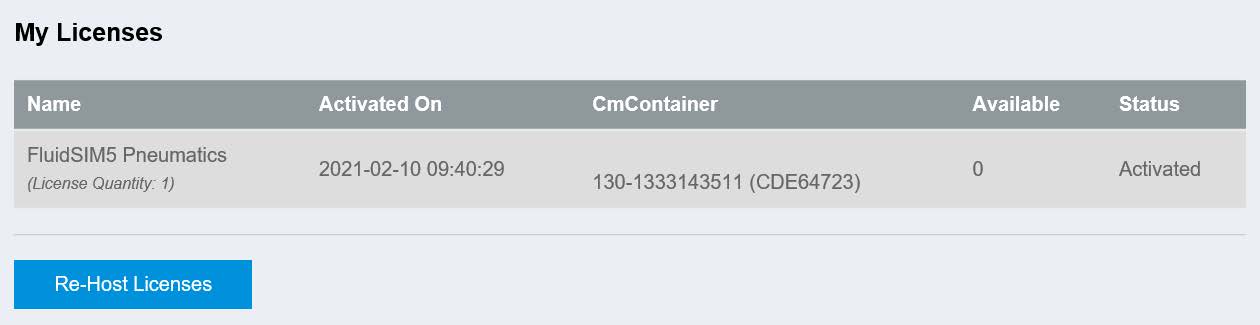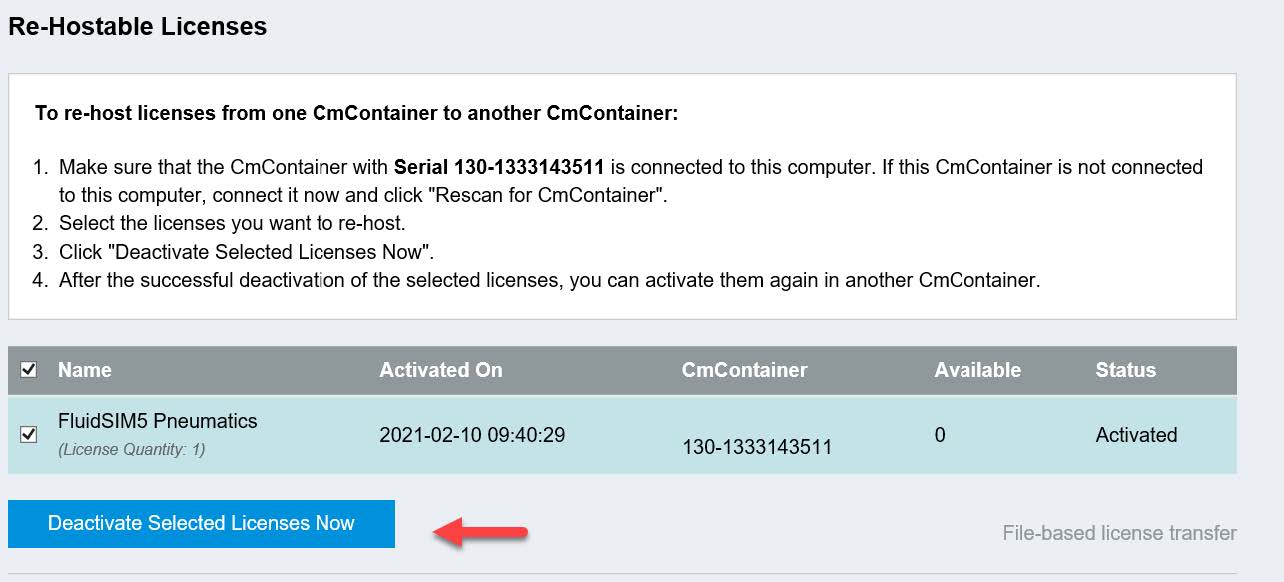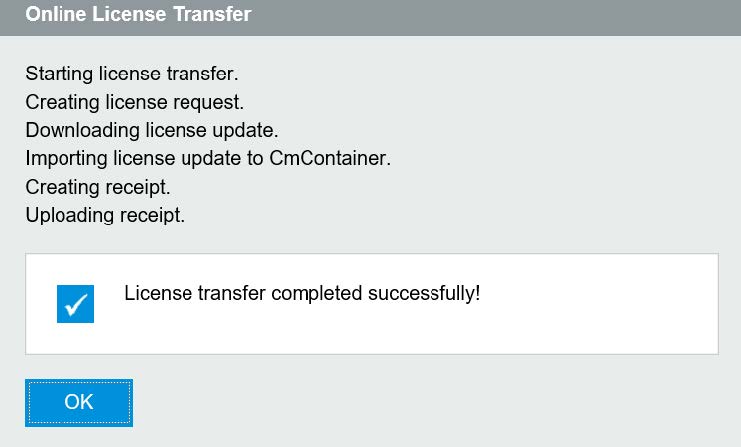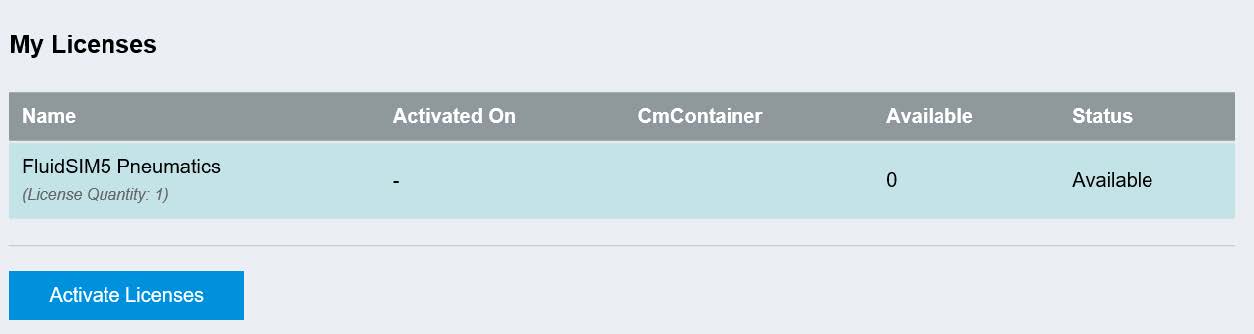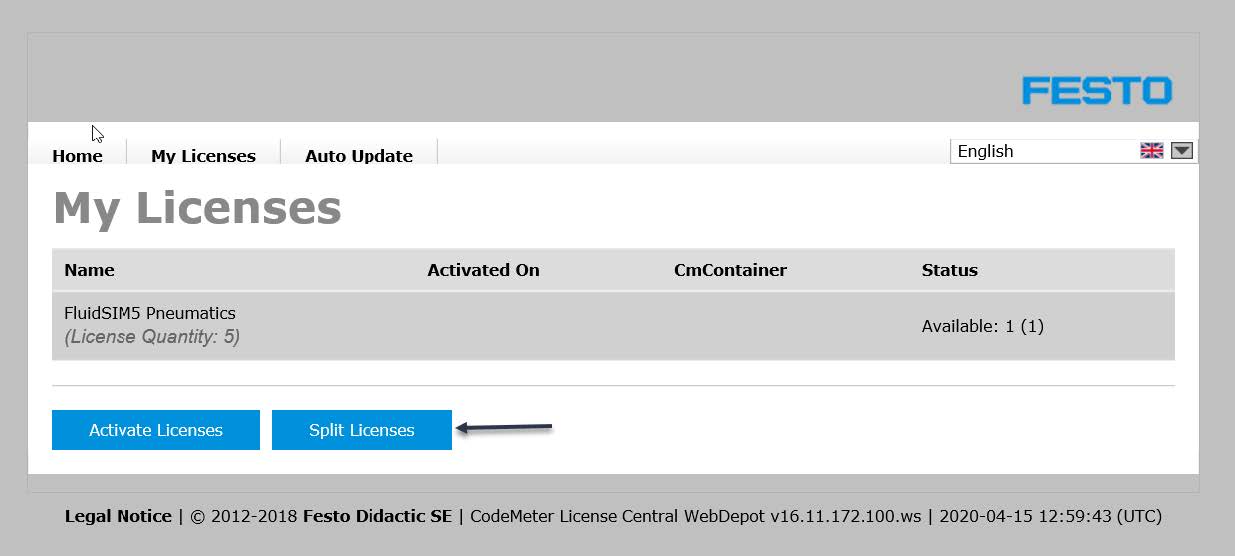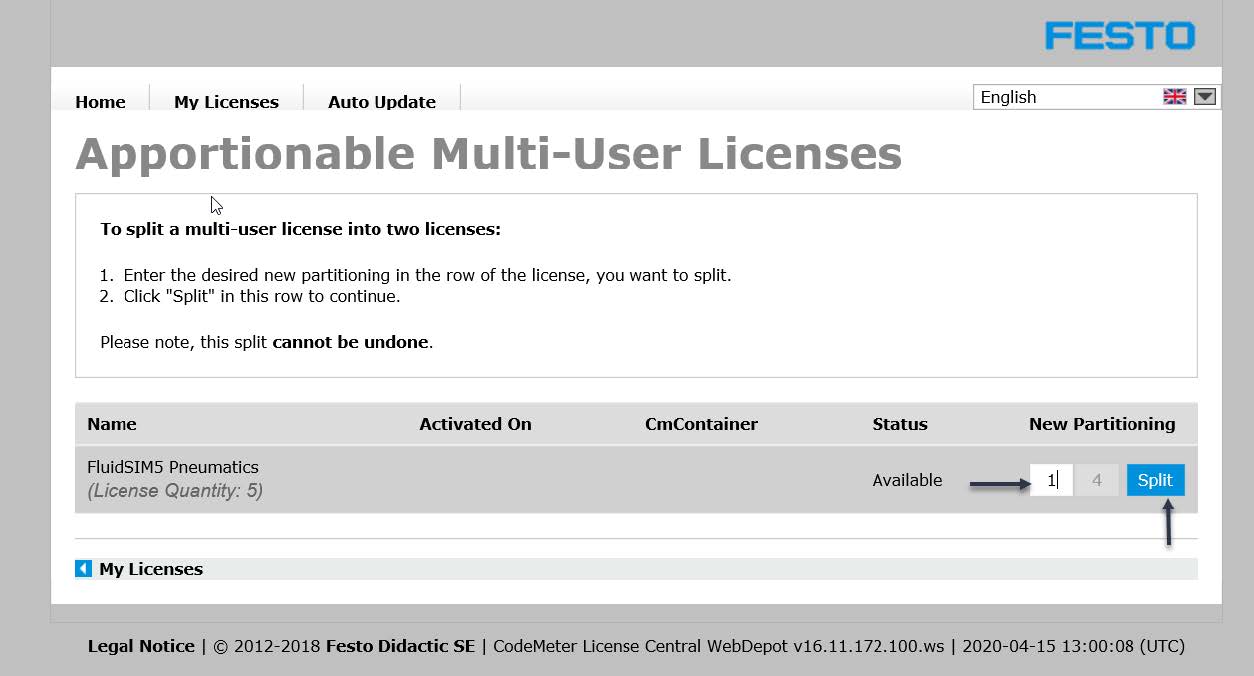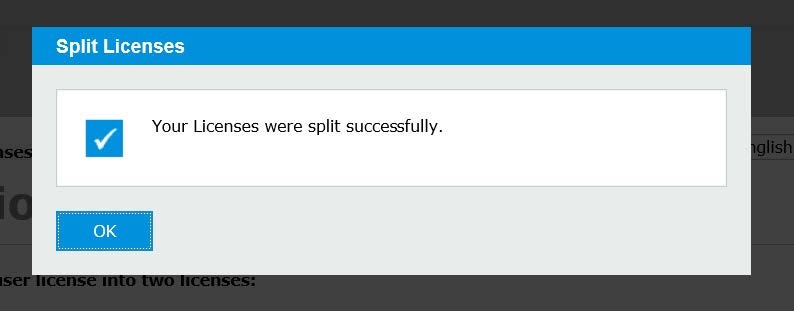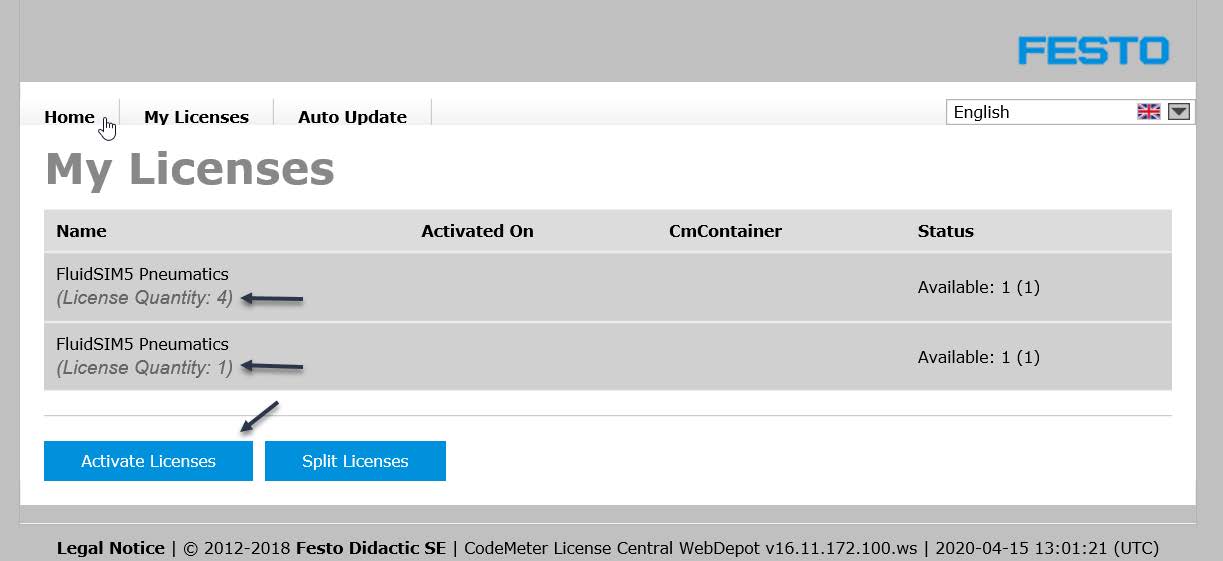CodeMeter Lizenz Hilfe
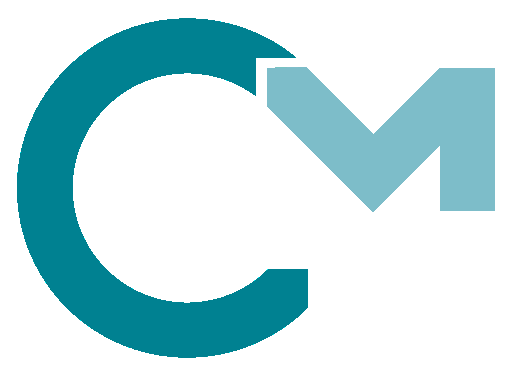
Auf dieser Seite finden Sie Anleitungen zu einigen häufigen Tätigkeiten rund um die CodeMeter Lizenzen zu Ihren Festo Didactic Produkten.
CodeMeter von Wibu-Systems ist die Lösung zum digitalen Rechtemanagement, mit der Festo Didactic Softwareprodukte wie CIROS, FluidSim und MES4 geschützt sind.
CodeMeter Terminologie
-
Begriff Bedeutung Aktivieren Eine Lizenz zu aktivieren, bedeutet Sie von einem Ticket in einen Container zu übertragen, der mit Ihrem Rechner verbunden ist. Aufteilen Mehrere Lizenzen für dasselbe Produkt werden in CodeMeter häufig in einem einzigen Lizenzstapel gruppiert.
Ein solcher Stapel lässt sich zu zwei Stapeln teilen, mit beliebiger Aufteilung der Lizenzanzahl zwischen beiden.CmActLicense Eine Lizenzcontainerdatei, die auf einem einzelnen Rechner gespeichert und fest an diesen gebunden ist.
Lizenzen in diesem Container können nicht ohne weiteres vom Rechner entfernt werden, wodurch dieser Ansatz sehr zuverlässig ist, wenn eine Lizenz jederzeit zur Verfügung stehen muss.CmContainer Ein Container kann Lizenzen enthalten. Es gibt zwei Arten von Containern: CmDongle und CmActLicense. CmDongle Ein physischer USB Dongle, auf dem Lizenzen sicher gespeichert werden können.
Lizenzen auf einem Dongle können auf jedem System mit einem freien USB Port genutzt werden. Dadurch ist dieser Ansatz sehr flexibel.Firm / Product Code Diese beiden Codes geben die Anwendung oder das Feature an, das eine Lizenz freischaltet.
Beispiel: Eine Lizenz mit Firm Code 6000122 und Product Code 100 ist für CIROS 6 Studio.
Aufgrund von Änderungen am CodeMeter System über die Jahre gibt es Anwendungen, die mit mehreren verschiedenen Kombinationen von Firm und Product Codes verwendet werden können.Ticket Ein Code im Muster XXXXX-XXXXX-XXXXX-XXXXX-XXXXX. Ihre Lizenzen sind an dieses Ticket gebunden.
Üblicherweise finden Sie diesen Code entweder auf einem Blatt, das Ihnen postalisch zugesandt wurde oder er ist auf der Rückseite der Verpackung Ihres Softwareprodukts aufgedruckt.
Lizenzen können vom Ticket in einen Container geladen (siehe Aktivieren) oder vom Container zum Ticket zurückgebucht werden (siehe Umbuchen).Umbuchen Unter Umbuchen versteht man die Deaktivierung einer Lizenz und Rückbuchung von einem Container auf ein Ticket.
Danach steht die Lizenz wieder zum erneuten Aktivieren in einem anderen Container zur Verfügung.